本記事はNutanix Advent Calendar 2019 #4 12/22 分の記事です。
元々15日までの投稿で終了予定だったのですが笑
番外編投稿ということでしようと思います。
ファイルサーバの話です。
最初に今年作成した記事をまとめておきます。
前回までの記事のおさらい
今回、4つのジャンルに分け、
計6つの記事をお届けしてきました。
ハイブリッドクラウドのお話
ざっくり言えば、クラウドらしく止めたり動かしたりしながら、
クラウドとオンプレミスを行き来しながら、
特定プラットフォームにロックインしない世界を作ろって話
Nutanix で実現するハイブリッドクラウドな世界~その1
Nutanix で実現するハイブリッドクラウドな世界~その2
Nutanix で実現するハイブリッドクラウドな世界~その3
DRな話
Nutanixは組み合わせなしでDRできちゃうので、運用にとってもやさしいって話。
ご家庭でもできちゃう、Nutanix HCIの簡単DR
ファイルサーバを変える話
もうファイルサーバの更改で情シスさんが辛い目にあうのは止めようって話
HCIでファイルサーバのデータ移行から解放されるという話
Nutanixの過去を振り返る話
Nutanix7年選手から見て、どんな感じで移り変わってきたのか振り返る話
Nutanixの10年を主に外から目線で振り返る
番外編では何を書くのか?
さて、以前投稿しました、
HCIでファイルサーバのデータ移行から解放されるという話
に関しての番外編です。
前回はまず簡単に使えて、HW更改に伴う、
データ移行から解放されようぜって話でしたが、
今回はそのファイルサーバをもっと便利に使おうぜって話です。
Nutanix HCI上にファイルサーバ作ると中身を見えるかできる!
Nutanixが提供するファイルサーバ製品の特長は前回までにお伝えしてきました。
1)簡単作成
2)スケールアウト&アップ
3)HWと切り離されてデータ移行から解放!
さらに大きな特徴として、ファイルサーバの中身を見える化する機能がついています。
これは「File Analytics」と呼ばれる機能です。
この機能はNutanix HCI上に作成されたNutanix Filesのファイルサーバから
ログデータを引っ張ってきて、GUI上に見える化してくれる管理者用のツールです。
どんな感じかはまずダッシュボードを見てもらってから。
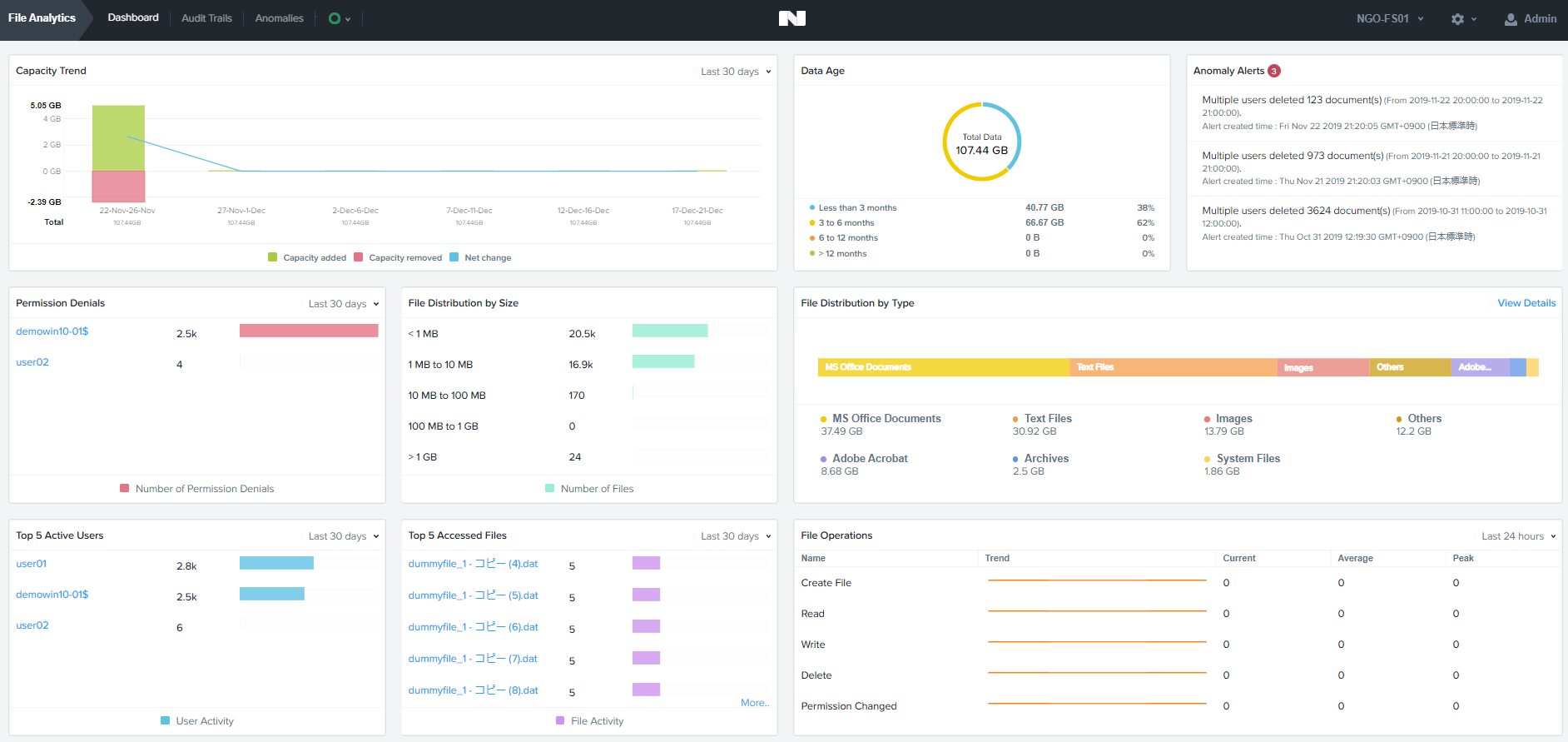
※検証環境から引っ張ってきているので少しグラフの増減さみしいのはご了承を
こんな感じで、「容量の増減」「アクセス状況」「ファイルの種類・古さ」といった情報を
分析してグラフに出してくれます。
どうせ作るの大変なんでしょ?
答えはNO。
これもウィザード起動して、IP入れたら出来上がり。
このダッシュボードは最初から用意されているので、実質構築レスです。
ウイザードが終わるとバーチャルアプライアンスが自動的に展開されて、構築完了。
Prismからアクセスできるようになります。
既に構築済のファイルサーバを選択すると、「ファイル分析」ってメニューが出るので、
ここをクリックすれば最初の画面になります。(証明書警告画面がまず出ますが割愛)
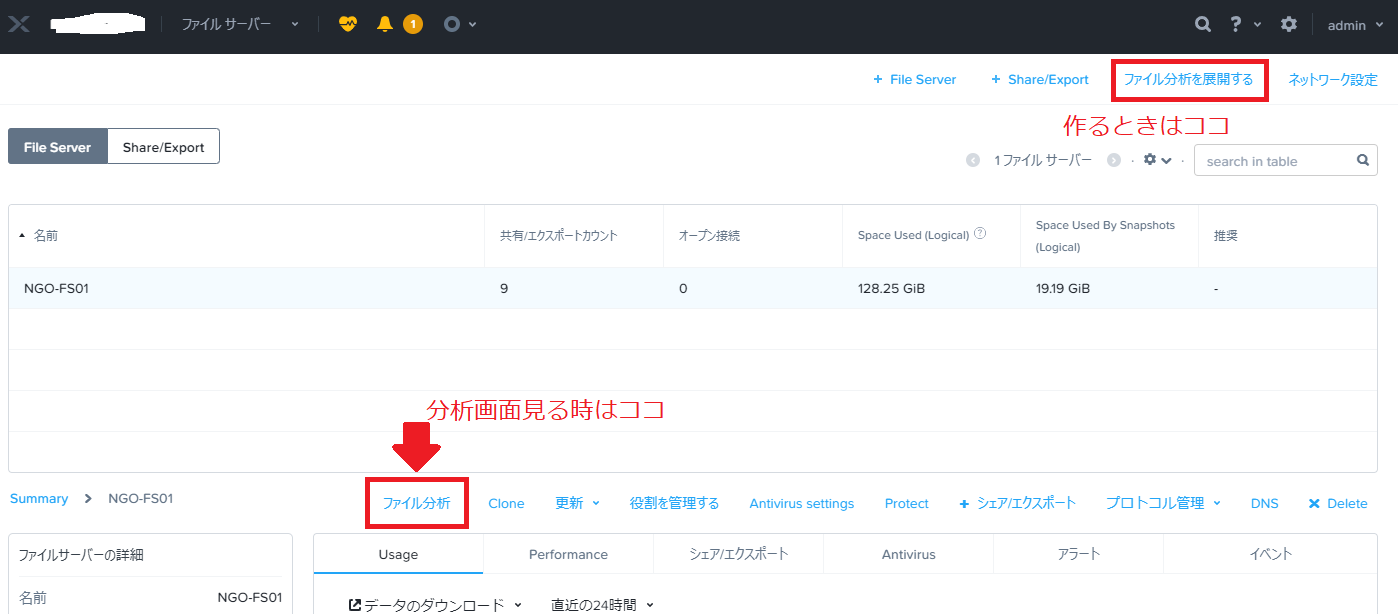
構築直後はまだログが引っ張れていないので、
一晩くらい経ってから見ると色々データが引っ張れてよい感じになります。
各項目をもう少しよく見てみる
データの増減傾向
ファイルサーバの中身の容量の増減を最小日単位で確認できます。
上に伸びた緑のグラフがファイルの増加、下に伸びた赤のグラフがファイルの減少を表し、
折れ線でトータルの増減を表しています。
基本的には前日の結果が集計されて蓄積されていくイメージです。
これはほかの項目も共通ですが、日付のスケールを変更すると、
「週」「月」単位で増減をとらえることができます。
これを使うと自社や部門のファイルサーバ容量の消費傾向が把握できたり、
ある日突然増加していた場合に、原因を見つける手立てになるという
見える化の実現に寄与するわかりやすい機能となります。
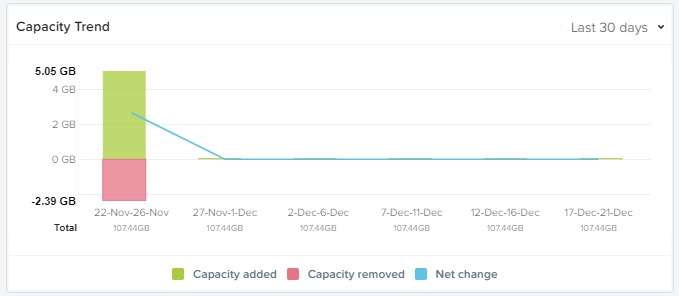
アクセス拒否
アクセス権限がないところにどれだけアクセスあったかを出しています。
ちなみにアクセス権のベースはADユーザです。
ここに何も上がらないのがベストですが、あった場合、
特に不必要に何度も繰り返されている場合は、
何か不審な行為が行われている可能性があるとして、
情シスさんが早期発見できるという仕掛けです。
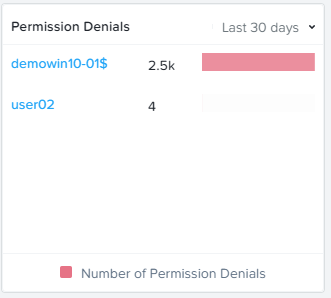
アクセスユーザやファイルの状況
ファイルサーバにアクセスしているユーザやアクセスを受けているファイルの
上位のものがここに表示されています。
もちろん、頻度が少ない人を検索してピックアップすることも可能です。
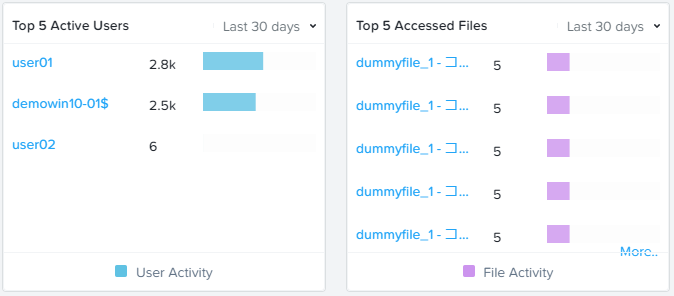
さらに例えば特定のユーザ単位で情報を表示させるとこんな感じ。
期間を指定すれば、その期間にファイルサーバに対して、どんな操作を行ったかすぐにわかります。
細かいログも持っているので画面下の方で確認できますし、
このログをCSVで吐くことも可能です。
何か問題があったユーザに関して、即座に不正期間の行動を取得できるため、
不正行為があった際に調査を指揮する役員から情報を出せと言われたとき、
すぐに提出できる!という大きなメリットがあります。
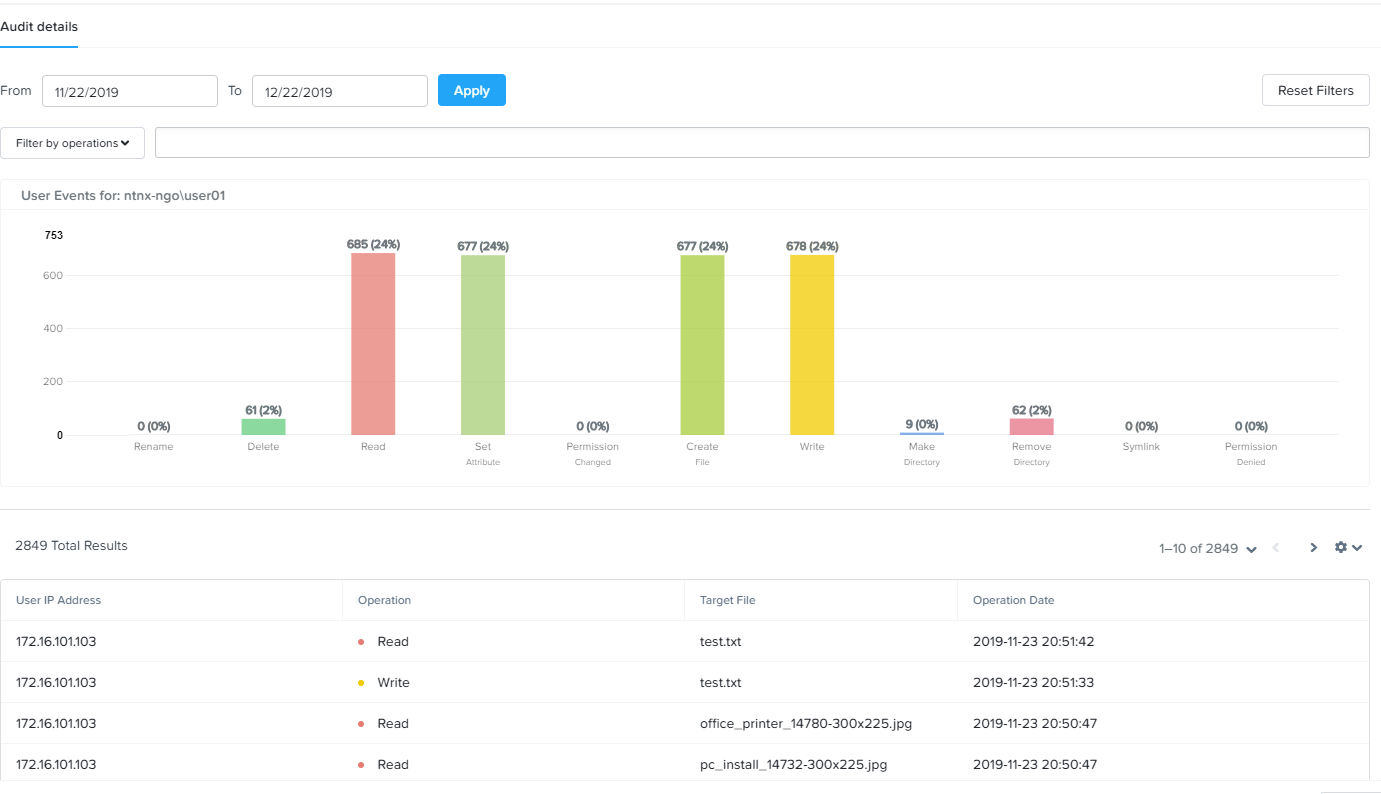
ファイルタイプ・Age
そのほかに、ファイルの拡張子やタイムスタンプから、
今どんなファイルが存在しているかを把握することができます。
自社はどんなファイルが多いんだろうかという傾向も把握することができますね。

不審な繰り返し操作を発見する
さらに、監査的機能の一つとして、定義した特定の操作を行ったユーザを
発見して管理者に通知する機能も搭載しています。
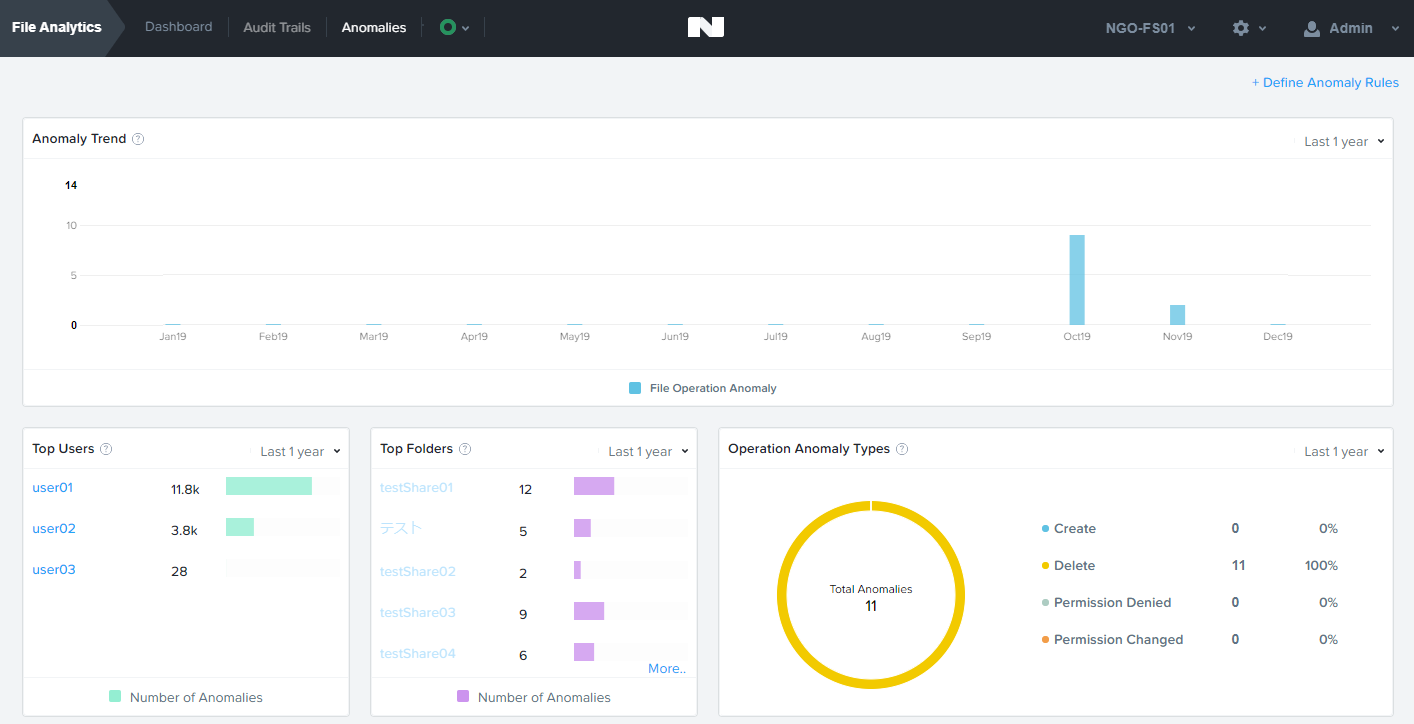
特定操作というのは、例えば決められた時間内にファイルの削除をxx件以上行ったとか、
そういう定義が可能です。
つまり異常行動を定義しておくことで、それに合わせて発報する監視システム的な感じですね。
下の画面は削除を1時間に20件以上やった場合に連絡するという指定例です。
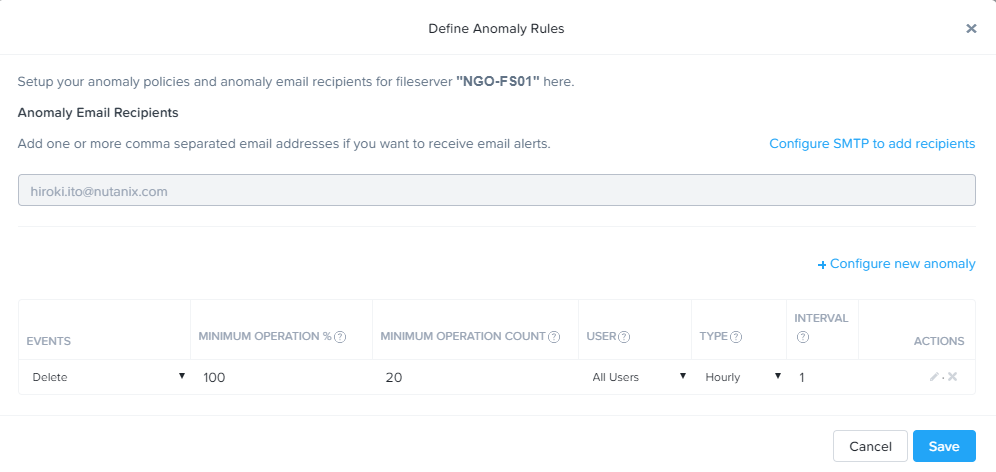
例えば退職前の行動監視や、ランサムウェアでやられているケースなど、
明らかに不審な行動がこれまで見えなかったところを見える化し、
自社のデータをよりしっかり守れる様にすることが可能となります。
まとめ
Nutanixではファイルサーバに今回ご紹介した分析ツールを提供しています。
しかもNutanix Filesユーザは無償で使えます。タダです。
カスタマイズができないという弱点はあるものの、
非常に強力な機能が手軽に使えるということで、
今までお金がかかりすぎてできなかったことを手軽に実現すること助けます。
何かとセキュリティが気になるこの頃ですので、
ファイルサーバという会社の重要データももう少し目を光らせてはいかがでしょうか?
今回の投稿は以上です。